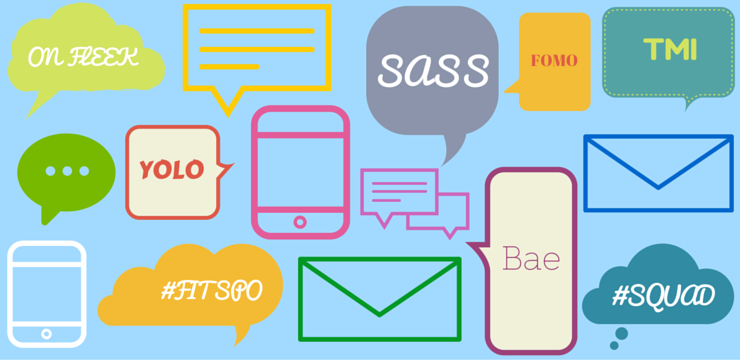Microsoft office product key je 25-znakový kód ktorý sa používa na aktiváciu systému Windows a pomáha overiť, či sa systém Windows nepoužíval na viacerých počítačoch, ako umožňujú licenčné podmienky pre softvér spoločnosti Microsoft.
Ak ste práve kúpiliMicrosoft Office, môžete mať problémy s používaním.
Napríklad si môžete byť istý ako používať produktové kľúče v balíku Microsoft Office alebo musíte preinštalovať Office a nemáte istotu, že tak urobíte bez kódu Product Key.
Aj keď by ste chceli vedieť, ako obísť svoje inštalácie bez toho, aby ste mali produktový kľúč, potom je to tento článok pre vás. Ak by ste sa chceli naučiť, ako to urobiť, pokračujte v čítaní.
Po zakúpení kancelárie spoločnosti Microsoft, kde zadám svoj produktový kľúč?
Existujú dvoma smermi môžete to vziať. Jeden, ak je váš produktový kľúč nový a nikdy sa nepoužíva, druhý, ak ste si produktový kľúč zakúpili prostredníctvom Microsoft Store .
Ak je váš produktový kľúč nový:

- Najprv budete vyzvaní, aby ste použili svoje Konto Microsoft začať
- Potom zadajte svoj produktový kľúč v poskytnutom priestore
- Nakoniec vám bude umožnené získať prístup k svojim súborom Microsoft Office.
Ak ste si Microsoft Office kúpili prostredníctvom obchodu Microsoft Store, tu zadajte svoj produktový kľúč:
- Po prvé, v vyhľadávacia lišta , zadajtewww.microsoftstore.com . Ďalej prejdite na pravý horný roh obrazovky a vyberte Prihlásiť sa. Po zobrazení výzvy zadajte svoje používateľské meno a heslo, ktoré ste použili na zakúpenie balíka Office.

- Po prihlásení by sa malo vaše meno zobraziť v pravom hornom rohu. Po výbere mena zvoľte História objednávok

- Potom budete musieť nájsť buď Kancelária jednorazovo nákup alebo individuálna aplikácia balíka Office . Potom vyberte ikonu Nainštalujte si Office možnosť zobraziť produktový kľúč. Pamätajte, že tým sa nenainštaluje Office.
- V okne, kde sa zobrazí produktový kľúč, vyberte ikonu Nainštalujte si Office

- Ďalej sa dostanete na stránku, ktorá hovorí: Ahoj. Poďme si zaobstarať svoju kanceláriu. Postupujte podľa zobrazených pokynov, aby ste mohli produktový kľúč spojiť s účtom Microsoft a tiež zahájiť proces inštalácie.
Ako nainštalovať Office prostredníctvom Microsoft HUP
Nakoniec, ak ste si kúpili Microsoft Office prostredníctvom Microsoft HUP, takto zadáte svoj produktový kľúč:
prehrávacie zariadenie zvukový mapovač spoločnosti Microsoft neexistuje
- Pri inštalácii Office Professional Plus, Project Professional alebo Visio Professional použitím vášho zamestnávateľa Microsoft HUP výhody, zadáte svoj produktový kľúč po dokončení inštalácie.
- Najskôr otvorte ľubovoľný Aplikácia Microsoft Office , napríklad, Word, Project alebo Visio . To bude úplne závisieť od typu nákupu, ktorý ste uskutočnili.
- Ďalej na Zaregistrujte sa do Nastaviť Office obrazovke, budete musieť zvoliť túto možnosť, Nechcem sa prihlásiť ani si vytvoriť účet (toto bude malý odkaz v dolnej časti obrazovky)

- Nakoniec zadajte svoj produktový kľúč Microsoft HUP a aktivujte tak balík Microsoft Office
Aj keď bol môj počítač so systémom Windows 10 dodávaný s balíkom Microsoft Office, nemôžem nájsť produktový kľúč:
Prvá vec, ktorú by ste mali skontrolovať, je, keď uvidíte obrazovku, ktorá hovorí Začnime . Mal by vám tiež dávať možnosti vyskúšať, kúpiť alebo aktivovať balík Microsoft Office.
Táto obrazovka znamená, že program Microsoft Office, ktorý je nainštalovaný vo vašom počítači, je k dispozícii iba ako 1-mesačná skúšobná verzia Office 365 Home .
To tiež znamená, že od výrobcu počítača nedostanete produktový kľúč, pokiaľ nezaplatíte Karta produktu Office key .
Ak chcete bojovať proti tomuto problému, môžete si kúpiť Microsoft Office alebo založiť a súd Office 365 Home.
Ak ste však zaplatili za to, aby bol produkt balíka Office už zahrnutý do vášho nového Windows 10 PC , potom sa po aktivácii systému Windows 10 automaticky vloží digitálny produktový kľúč do vášho počítača.
Namiesto doručenia vytlačeného produktového kľúča sa vám zobrazí správa podobná správe, ktorú vidíte pri spustení programu Word alebo inej aplikácie balíka Office.
Čo mám robiť, ak nemám produktový kľúč Windows?
Keď dostanete svoje Kľúčová karta Microsoft Office, možno bude potrebné kartu otočiť a jemne poškriabať striebornú fóliu na zadnej strane, aby ste odhalili svoj produktový kľúč.
Majte na pamäti, že a produktový kľúč môžu mať aj čiarové kódy a iné skupiny písmen a číslic, ktoré sa môžu zdať mätúce.
Váš produkt sa však bude vždy zobrazovať vo forme:
XXXXX-XXXXX-XXXXX-XXXXX-XXXXX.
Čo mám robiť, ak ma Office žiada o produktový kľúč?
V takom prípade by ste sa mali spoľahnúť na svoje Účet Microsoft Office, nie produktový kľúč za účelom inštalácie a používania aplikácií ako Office a ďalších individuálne zakúpených aplikácií ako Project, Visio, Outlook, Excel, a Slovo .
Nezabudnite, že ak ste si zakúpili novú a nepoužívanú kartu produktového kľúča Office 365 na účely obnovenia Office 365 predplatné alebo kúpiť skúšobnú verziu, môžete tento produktový kľúč zadať, ak vás Office požiada o jeho poskytnutie.
Existuje však niekoľko výnimiek, pri ktorých urobíte niečo viac než len prihlásenie.
- Ak ste si kúpili Office Professional Plus, Visio Professional alebo Project Professional od zamestnávateľa Microsoft HUP výhody, potom budete potrebovať svoj produktový kľúč na inštaláciu balíka Office do počítača.
- Budeš musieť kontaktujte svojho správcu ak používate a multilicenčná verzia balíka Office Professional Plus vo vašej práci.
- Ak vidíte buď žltý alebo červený pásik, ktorý hovorí Platnosť predplatného vypršala, potom si budete musieť obnoviť predplatné služieb Office 365, aby ste mohli naďalej používať Office.
- Ak je balík Office už nainštalovaný na vašom novo zakúpenom zariadení, zobrazí sa žltý alebo červený banner Upozornenie na produkt: Väčšina funkcií aplikácií bola deaktivovaná, pretože neboli aktivované, potom musíte spustiť novú skúšobnú verziu Office 365 Home, prihlásiť sa pomocou konta Microsoft, ktoré je už priradené k Office, alebo kúpiť Office.
Budem potrebovať produktový kľúč, aby som mohol znova nainštalovať Office?
Nie je to potrebné. Všetko, čo musíte urobiť, je prejsť na Účty Microsoft> Služby> stránka Predplatné a Prihlásiť sa, nezabudnite použiť účet Microsoft, ktorý ste použili na zakúpenie balíka Microsoft Office.
Na inštaláciu balíka Office Professional Plus, Visio Professional alebo Project Professional prostredníctvom produktu budete potrebovať produktový kľúč Microsoft HUP .
Môžem zmeniť svoj produktový kľúč pre Windows?
Áno, môžete zmeniť svoj produktový kľúč pre Kancelária pre domácnosti a firmy, Kancelária Professional, Kancelária pre domácnosti a študentov, a tiež jednotlivo zakúpené aplikácie .
tlačidlo systému Windows nefunguje
Ste tiež schopní zmeniť alebo prepnúť tvoj Licencia úradu ak si kúpiš iný verzia balíka Microsoft Office .
Napríklad ak najskôr máte Home and Business, ale neskôr sa rozhodnete, že si chcete predplatiť Office 365, budete môcť prepnúť existujúcu inštaláciu z jednej na druhú.
Môžem si pozrieť svoj produktový kľúč v Office?
Bohužiaľ, pre bezpečnosť celý váš produktový kľúč sa v balíku Office nezobrazí.
Existujú aj ďalšie možnosti, napríklad môžete zobraziť Konto Microsoft že Office patrí do Office 365,Office 2019a Office 2019.
Toto konto nahrádza váš produktový kľúč a je možné ho použiť na preinštalovanie balíka Office z priečinka Účty Microsoft> Služby a Stránka Predplatné a tiež na spustenie a aktiváciu balíka Office.
Ak chcete zobraziť účet Microsoft, ku ktorému patrí Office, najskôr otvorte dokument v programe Word alebo v iných aplikáciách balíka Office a prejdite na Súbor a potom do Účet.
Vyhľadajte e-mailovú adresu, ktorá je viditeľná po Patrí do nachádza sa pod názvom produktu.
Môžem si svoj produktový kľúč pozrieť online?
To, či si môžete produktový kľúč zobraziť online, závisí od typu balíka Office, ktorý ste si kúpili. Ďalej sú uvedené pokyny na online prezeranie kódu Product Key pre tri rôzne programy balíka Office.
Office 365 / Office pre domácnosti a študentov
Ak ste si kúpili tento Office, bohužiaľ nebudete môcť zobraziť svoj produktový kľúč online .
Ak sa zobrazí výzva na zadanie kódu Product Key, môžete kedykoľvek použiť svoj účet Microsoft, ktorý ste použili pri kúpe balíka Office, a prihlásiť sa namiesto tohto kódu Product Key.
Kancelária pre domácnosti a firmy / Kancelársky profesionál / Jednotlivé kancelárske aplikácie
Ak ste si zakúpili nasledujúce rôzne programy balíka Office uvedené v podnadpise vyššie, budete si môcť svoj produktový kľúč pozrieť online.
Nájdete ho na stránke Služby a predplatné prostredníctvom svojho konta Microsoft.
Produktové kľúče budete potrebovať, iba ak kupujete aplikácie balíka Office Home & Business, Office Professional alebo jednotlivé aplikácie Office prvýkrát.
Žiadna preinštalácia nebude vyžadovať kód Product Key a nebude vyžadovať ani aktiváciu. Ak program preinštalujete alebo aktivujete a stále sa zobrazí výzva na zadanie kódu Product Key, môžete postupovať podľa pokynov v nadpise vyššie, ktoré vám dávajú pokyny na prihlásenie pomocou účtu Microsoft.
Ak stále máte potrebu pozrieť sa na svoj produktový kľúč, môžete postupovať podľa týchto krokov:
- Navštívte stránku Služby a predplatné prostredníctvom svojho konta Microsoft a prihláste sa.
- Kliknite na Zobraziť produktový kľúč. Je normálne, že sa váš produktový kľúč líši od karty produktového kľúča balíka Office alebo karty, ktorú uvidíte v obchode Microsoft.
Office cez Microsoft HUP
Ak ste zakúpiliOffice Professional Plus, Visio Professional alebo Project Professional prostredníctvom výhody programu Microsoft HUP od zamestnávateľa, môžete navštíviť svoj produktový kľúč online prostredníctvom svojho servera Detaily objednávky stránke.
Môžem svoj kľúč zobraziť v obchode Microsoft Store?
Náhodne ste si kúpili Office Home & Student, Office Home & Business, Office Professional alebo jednotlivé aplikácie z obchodu Microsoft, ale musíte si ich ešte nainštalovať.
Môžete si prezrieť ich produktové kľúče a nainštalovať ich prostredníctvom obchodu Microsoft Store.
Ako nainštalujem Bluetooth na Windows 10?
Kroky na prezeranie vášho produktového kľúča v Microsoft Store:
- Navštívte www.microsoftstore.com. Tam uvidíte Prihlásenie v pravom hornom rohu stránky. Kliknite na Prihlásiť sa a zadajte svoje užívateľské meno a heslo použité na nákup balíka Office.
- Po prihlásení kliknite na svoje meno v pravom hornom rohu a potom kliknite na História objednávok .
- Nájdite jednorazový nákup balíka Office alebo samostatnú aplikáciu balíka Office. Kliknite na Nainštalujte si Office pozrieť sa na svoj produktový kľúč (Office sa nenainštaluje, keď to urobíte).
Prečo sa môj kód Product Key nezhoduje?

itunes je zakázané pripojiť sa k itunes
Kľúč balíka Office zobrazený na Služby a predplatné Zaručuje sa, že sa stránka prostredníctvom vášho účtu Microsoft líši od kódu Product Key uvedeného na e-mailovom potvrdení alebo na karte produktu. Je to tak preto, lebo napriek zmätočne podobnému formátu nie sú rovnakým typom kľúča.
Môžem si kúpiť produktový kľúč?
To, či si môžete kúpiť produktový kľúč, závisí od vašich zámerov s balíkom Office. Nasledujúce kroky zvýrazňujú rôzne akcie, ktoré môžete podniknúť pri kúpe produktového kľúča.
- Ak si chcete kúpiť úplne novú kópiu balíka Office / začať nové predplatné so službami Office 365, môžete si kúpiť kartu produktového kľúča balíka Office prostredníctvom maloobchodného predajcu.
- Tento produktový kľúč je možné uplatniť na adrese www.office.com/setup aby ste si nainštalovali Office a nastavili svoj účet.
- Pre Office 365 nebudete potrebovať produktový kľúč, preto ho nedostanete. Ak kupujete Office alebo jednotlivé aplikácie balíka Office, môžete a obdržíte produktový kľúč pre tento jednorazový nákup.
- Ak obnovujete predplatné služieb Office 365, môžete si kúpiť kartu produktového kľúča pre služby Office 365 od maloobchodníka a kľúč uplatniť na www.office.com/setup .
- Predplatné služieb Office 365 je možné obnoviť aj online bez potreby kódu Product Key na adrese www.office.com/renew .
- Ak vás Office žiada o produktový kľúč a chcete ho, aby ste mohli aktivovať Office , lepšou možnosťou by bolo odinštalovať verziu balíka Office, ktorú už máte, a potom si kúpiť inštaláciu novej verzie balíka Office priamo z obchodu Microsoft Store.
Toto je spôsob, ako zabezpečiť úspešnú aktiváciu balíka Office.
Pri nakupovaní produktových kľúčov balíka Office z externých zdrojov si pozrite niektoré tipy na bezpečnejšie nakupovanie, ktoré vám pomôžu vyhľadať originálny softvér spoločnosti Microsoft.
Nezabudnite si prečítať tip Pozor, produktové kľúče sa predávajú osobitne, ak si chcete kúpiť produktový kľúč online.
Ak si náhodou kúpite produktový kľúč, ktorý nefunguje alebo prestal fungovať, prečítajte si sekciu s názvom Môj kancelársky kľúč nefunguje.
Kroky, ktoré musíte dodržať, ak svoj produktový kľúč stratíte
Ak máte platný dôkaz o tom, že ste si zakúpili produktový kľúč a náhodou ste ho poškodili, je možné, že ho bude môcť Microsoft nahradiť. Ak ho nemôžu nahradiť, môžu predložiť ďalšie možnosti.
Ak ste produktový kľúč umiestnili nesprávne alebo si myslíte, že bol odcudzený, a chcete si kúpiť novšiu verziu balíka Office, môžete uskutočniť online nákup a porovnať cenové možnosti.
Kľúč mojej kancelárie nefunguje
- Ak spozorujete chybná správa vyskočí, akonáhle ste vykúpiť svoj produktový kľúč na www.office.com/setup, navštívte stránku Chyby produktového kľúča na www.office.com/setup.
- Ak tvoj Kľúč kancelárie nefunguje alebo skôr fungovalo a náhodou sa zastavilo, odporúča sa kontaktujete predajcu a diskutujete / požadujete vrátenie peňazí .
- Ak by bol produktový kľúč zakúpený oddelene od softvéru, mohlo by dôjsť k odcudzeniu alebo nesprávnemu získaniu produktového kľúča, čo by mohlo spôsobiť jeho zablokovanie.
Existuje veľa predajcov, ktorí ponúkajú zneužité, odcudzené alebo neoprávnené produktové kľúče aby si rýchlo zarobil. Tieto kľúče mohli byť potlačené falošnými štítkami s odkazom na stiahnutie softvéru spoločnosti Microsoft.
Niekedy ich možno distribuovať na softvérovom médiu, ktoré nie je autorizované na ďalší predaj propagačné médiá alebo iné médiá špecifické pre program Microsoft .
Všetko sú to nešťastné nehody, ale vyskytujú sa často, a preto je, ako už bolo spomenuté vyššie, dôležité byť v bezpečí pri nákupe týchto kľúčov z vonkajších zdrojov.
Ako môžem kontaktovať podporu spoločnosti Microsoft?
Ak máte problém s kódom Product Key, kde je potrebné kontaktovať zástupcu spoločnosti Microsoft, môžete navštíviť túto webovú stránku: kontaktuj nás .
- Tu sa zobrazí možnosť získať pomoc prostredníctvom aplikácie Získať pomoc alebo možnosť kontaktovať podporu v prehliadači.
- Ak máte otvorenú aplikáciu Získať pomoc a máte ju v prístroji, dostanete sa priamo do aplikácie a získate rýchlu a bezplatnú podporu od spoločnosti Microsoft. Táto aplikácia je k dispozícii pre Windows 10.
Získanie pomoci prostredníctvom prehľadávača je tiež rýchle a bezplatné a zobrazí sa vám virtuálny agent, ktorý vám pomôže vyriešiť váš problém.
Spolu s Získať pomoc aplikácie a podpory prostredníctvom prehľadávača, existujú ďalšie tri možnosti podpory: Obchod, IT a vývojár , váš miestny Microsoft Store a pre ľudí so zdravotným postihnutím existuje Odpovedný stôl pre zdravotne postihnutých .